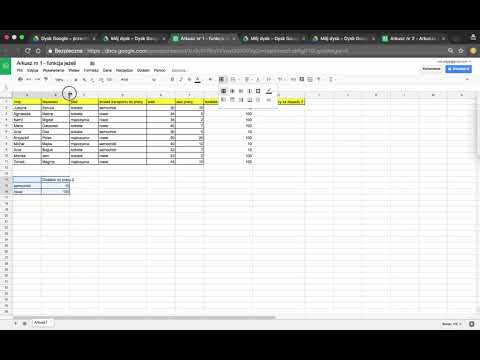Ta wikiHow uczy, jak przekonwertować plik wideo VOB do formatu audio MP3. Pliki VOB są tworzone podczas zgrywania płyty DVD na komputer. Pliki te zawierają wideo, audio i napisy, ale konwersja ich do formatu MP3 zapisze tylko dźwięk. Najbardziej niezawodnym sposobem konwersji byłoby użycie VLC Media Player, który jest dostępny zarówno dla systemu Windows, jak i macOS. Jeśli nie chcesz instalować żadnego oprogramowania, możesz użyć narzędzia do konwersji online, takiego jak CloudConvert, jednak jeśli pracujesz z dużym plikiem wideo, ponieważ jest to wiele plików VOB, przesłanie pliku do serwer.
Kroki
Metoda 1 z 3: Korzystanie z VLC Media Player dla systemu Windows

Krok 1. Otwórz VLC Media Player
Jeśli nie masz zainstalowanego VLC, możesz pobrać go za darmo ze strony

Krok 2. Kliknij menu Media
Znajduje się w lewym górnym rogu odtwarzacza VLC.

Krok 3. Kliknij Konwertuj / Zapisz w menu

Krok 4. Kliknij przycisk + Dodaj
Znajduje się tuż obok pola „Wybór pliku”.

Krok 5. Wybierz plik VOB i kliknij Otwórz
Spowoduje to dodanie nazwy pliku do pola „Wybór pliku”.

Krok 6. Kliknij Konwertuj / Zapisz
To przycisk na dole okna.

Krok 7. Wybierz Audio – MP3 z menu „Profil”

Krok 8. Wybierz wyższy bitrate (opcjonalnie)
Domyślny bitrate konwersji MP3 to 128 kb/s, co jest dość niską jakością. Ponieważ pracujesz z plikiem DVD, prawdopodobnie będziesz chciał wybrać wyższy bitrate dla swojego MP3 – 256 kb/s lub 320 kb/s to popularne wartości bitrate dla plików MP3. Oto jak:
- Kliknij ikonę klucza obok profilu.
- Kliknij Kodeki dźwięku patka.
- Wpisz 320 jako szybkość transmisji, jeśli chcesz, aby jakość była równa Spotify Premium. Użyj 256, jeśli chcesz mieć mniejszy plik z nieco mniejszą ilością szczegółów.
- Kliknij Zapisać.

Krok 9. Utwórz docelowy plik MP3
Oto jak:
- Kliknij Przeglądaj w sekcji „Miejsce docelowe”.
- Wybierz folder, w którym chcesz zapisać plik MP3.
- Wprowadź nazwę nowego pliku MP3, która kończy się na.mp3. Na przykład, FilmAudio.mp3.
- Kliknij Zapisać.

Krok 10. Kliknij Start
Rozpoczyna się konwersja do formatu MP3. Po przekonwertowaniu pliku znajdziesz plik MP3 w lokalizacji wybranej w poprzednim kroku. Możesz teraz słuchać tego pliku w dowolnym odtwarzaczu audio obsługującym pliki MP3.
Metoda 2 z 3: Korzystanie z VLC Media Player dla macOS

Krok 1. Otwórz VLC Media Player na komputerze Mac
Jeśli nie zainstalowałeś jeszcze VLC Media Player, możesz go pobrać za darmo z

Krok 2. Kliknij menu Media i wybierz Konwertuj/Zapisz
To otwiera nowe okno.

Krok 3. Przeciągnij plik VOB do pola „Upuść media tutaj”
Jeśli wolisz, możesz kliknąć Otwarte media i wybierz plik z jego katalogu.

Krok 4. Wybierz profil Audio – MP3
To mówi VLC, aby przekonwertować plik wideo do formatu MP3.
Jeśli chcesz dostosować jakiekolwiek szczegóły dotyczące MP3, w tym szybkość transmisji, kliknij Dostosuj zrobić to teraz. Wprowadź 320 jako szybkość transmisji, jeśli chcesz, aby jakość była równa Spotify Premium. Użyj 256, jeśli chcesz mieć mniejszy plik z nieco mniejszą ilością szczegółów.

Krok 5. Kliknij Zapisz jako plik, aby utworzyć plik
Znajduje się pod nagłówkiem „Wybierz miejsce docelowe”.

Krok 6. Utwórz nowy plik
Oto jak:
- Przejdź do folderu, w którym chcesz zapisać plik MP3.
- Wprowadź nazwę nowego pliku MP3, która kończy się na.mp3. Na przykład, FilmAudio.mp3.
- Kliknij Zapisać.

Krok 7. Kliknij Idź
przycisk.
Spowoduje to konwersję pliku wideo do formatu audio MP3. Gotowy plik znajdzie się w folderze wybranym w poprzednim kroku. Możesz teraz odtworzyć ten plik w dowolnym odtwarzaczu audio, w tym VLC.
Metoda 3 z 3: Korzystanie z CloudConvert

Krok 1. Przejdź do https://cloudconvert.com/vob-converter w przeglądarce internetowej
Jest to jedno z wielu internetowych narzędzi do konwersji, których możesz użyć do konwersji pliku VOB na MP3. Wszystkie działają prawie tak samo.
Aby znaleźć więcej opcji, wyszukaj w Internecie „Konwerter Vob na MP3”

Krok 2. Kliknij czerwony przycisk Wybierz plik
Spowoduje to otwarcie przeglądarki plików na komputerze.

Krok 3. Wybierz plik VOB i kliknij Otwórz
To wybiera plik.

Krok 4. Kliknij strzałkę w dół obok „Konwertuj na
Pojawi się lista typów plików.

Krok 5. Kliknij Audio
Spowoduje to odfiltrowanie listy, aby wyświetlić tylko typy plików audio.

Krok 6. Wybierz MP3 z listy
Jeśli chcesz, możesz także dostosować aspekty gotowego pliku, takie jak jego szybkość transmisji. Aby to zrobić, kliknij ikonę klucza, wprowadź swoje preferencje, a następnie kliknij W porządku.
Wpisz 320 jako szybkość transmisji, jeśli chcesz, aby jakość była równa Spotify Premium. Użyj 256, jeśli chcesz mieć mniejszy plik z nieco mniejszą ilością szczegółów

Krok 7. Kliknij czerwony przycisk Konwertuj
Spowoduje to przesłanie pliku na serwer i rozpoczęcie konwersji. Po zakończeniu konwersji zostaniesz poproszony o pobranie MP3.

Krok 8. Kliknij Pobierz, aby pobrać plik na komputer
Jeśli plik nie zostanie pobrany automatycznie, kliknij Zapisać lub Pobierać aby go uruchomić. Możesz teraz odtwarzać ten plik w dowolnej aplikacji odtwarzacza audio, takiej jak Windows Media Player, iTunes lub VLC Media Player.